Slik deaktiverer du pekeplaten og berøringsskjermen på en Google Chromebook
Google Chromebook / / March 17, 2020
Sist oppdatert den

Hvis du eier en Google Chromebook og vil slå av pekeplaten mens du skriver og slår den på igjen senere, hvis du trenger det, slik gjør du det.
 Jeg ga foreldrene mine en Chromebook fordi alt de trenger å gjøre er å sende e-post, bla gjennom og handle på nettet. Jeg pleide å få dem satt opp med en Windows-maskin for flere år siden, men det endte med at jeg måtte gjøre mer teknisk support enn jeg hadde lyst til å gi. Så da de første Chromebook-ene kom ut, var det en enkel beslutning å bytte. Pluss at Jack har vært det snakker om kjærligheten hans til Chromebooks i lang tid - noe som er en flott referanse for meg!
Jeg ga foreldrene mine en Chromebook fordi alt de trenger å gjøre er å sende e-post, bla gjennom og handle på nettet. Jeg pleide å få dem satt opp med en Windows-maskin for flere år siden, men det endte med at jeg måtte gjøre mer teknisk support enn jeg hadde lyst til å gi. Så da de første Chromebook-ene kom ut, var det en enkel beslutning å bytte. Pluss at Jack har vært det snakker om kjærligheten hans til Chromebooks i lang tid - noe som er en flott referanse for meg!
Et problem som oppsto derimot, er at musepekeren ville havnet halvveis over skjermen, eller markøren vil forsvinne mens du skriver e-post.
Jeg så på mens de skrev og la merke til at de hvilte hendene på pekeplaten, noe som fikk markøren til å gå over alt. Siden de bruker en tilkoblet mus, undersøkte jeg noe og fant hvordan du deaktiverer styreflaten.
Hvis du eier en Google Chromebook og har en lignende situasjon. Slik slår du av pekeplaten og slår den på igjen senere hvis du trenger det.
Merk: Du må kjøre Chrome OS 48 eller nyere på enheten din for at dette skal fungere. Hvis du har en mer moderne Chromebook med berøringsskjerm, kan du også deaktivere det ved å følge trinnene nedenfor.
Deaktiver Chromebook Touchpad
- Åpne nettleseren og skriv inn følgende bane i adressefeltet:
chrome: // flags / # aske debug-snarveier
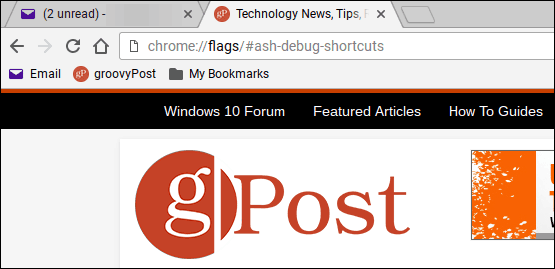
- Finn snarveier på feilsøkingstastatur (den skal fremheves som standard) og klikk for å aktivere den. Logg deretter ut eller start på nytt Chromebook.
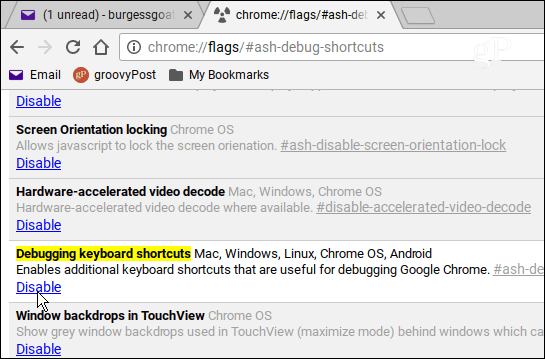
- Når du logger inn, trykker du på tastaturkombinasjonen, Søk + Skift + P for å slå av pekeplaten. Eller, hvis du vil deaktivere berøringsskjermen, kan du bruke tastaturkombinasjonen Søk + Skift + T.
Det er alt som er til det. Hvis du vil gjøre det samme på en Windows-bærbar PC, kan du sjekke artikkelen vår om hvordan du gjør det deaktiver pekeplaten på bærbare datamaskiner. Eller det kan være lurt å sjekke ut et tredjepartsverktøy som TouchFreeze.



